轻松解决 WPS 表格输入数字自动下跳格难题
在使用 WPS 表格的过程中,您是否遇到过一打数字就往下跑的情况?这无疑会给您的工作带来极大的困扰,别担心,接下来我们将为您详细介绍解决这一问题的方法。
造成 WPS 表格输入数字后自动向下跳格的原因通常有多种,比如可能是设置问题,也可能是操作不当。
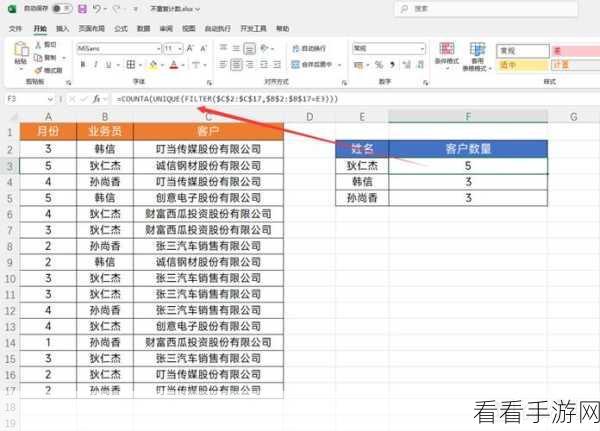
要解决这个问题,您可以尝试以下几种方法,第一种方法是检查表格的设置,打开 WPS 表格,点击“文件”选项,然后选择“选项”,在弹出的“选项”对话框中,找到“编辑”选项卡,查看其中与输入相关的设置是否正确,按 Enter 键后移动方向”的设置,如果设置为向下,就可能导致输入数字后自动向下跳格,您可以将其修改为“向右”或者其他您需要的方向。
第二种方法是检查是否存在单元格格式的问题,有时候特定的单元格格式可能会导致输入数字时出现异常,选中出现问题的单元格或单元格区域,右键点击选择“单元格格式”,在弹出的对话框中,检查数字、对齐、字体等各项格式设置是否合理,并进行相应的修改。

第三种方法是检查是否有其他插件或宏的影响,如果安装了一些不兼容的插件或者运行了不正确的宏,也可能导致输入数字出现问题,您可以暂时禁用这些插件和宏,然后再尝试输入数字,看问题是否得到解决。
当遇到 WPS 表格输入数字自动向下跳格的情况时,不要慌张,按照上述方法逐一排查和解决,相信您一定能够顺利解决这个问题,让您的表格编辑工作更加高效和顺畅。
文章参考来源:WPS 官方帮助文档及相关技术论坛的用户经验分享。
